虚拟机转换方法
links:
Extending Materials:
- (2020)【关于Hyper-V和VMware共存】
Mine
从2019的那份链接得知使用StarWind V2V Converter / P2V Migrator。官网链接:https://www.starwindsoftware.com/starwind-v2v-converter。
详细下载与安装教程见【StarWind V2V Converter下载与安装教程】。
打开软件,看到这样的界面:
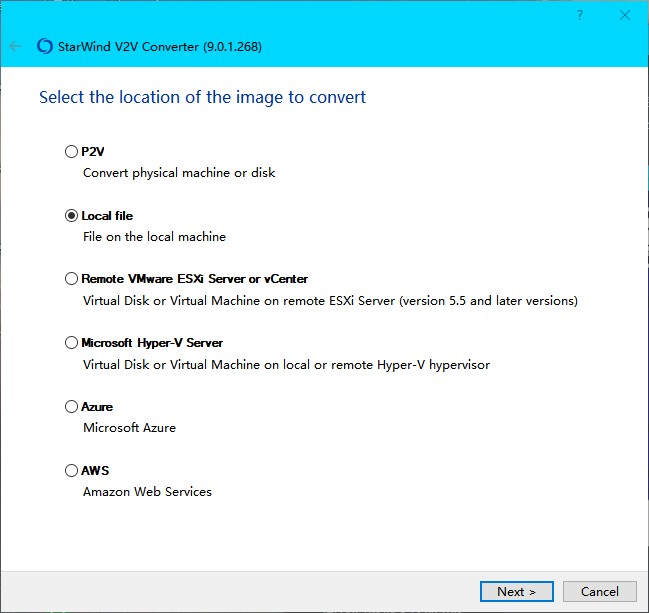
由于我导出了虚拟机,又无法再次导入回Hyper-V,所以这里我选择Local file这个选项试一下。

我选择时间最新的.avhdx硬盘文件试试吧。我发现都不行,那就.vhdx试试吧。
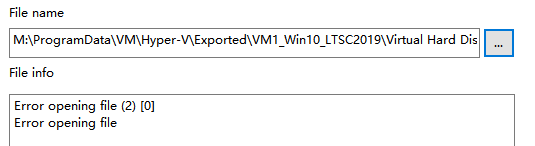
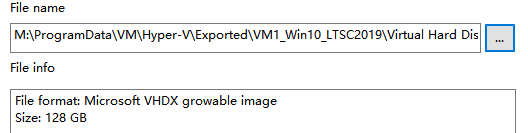
也只有.vhdx成功打开。往下走试试。
我选择把转换结果先存在本地:
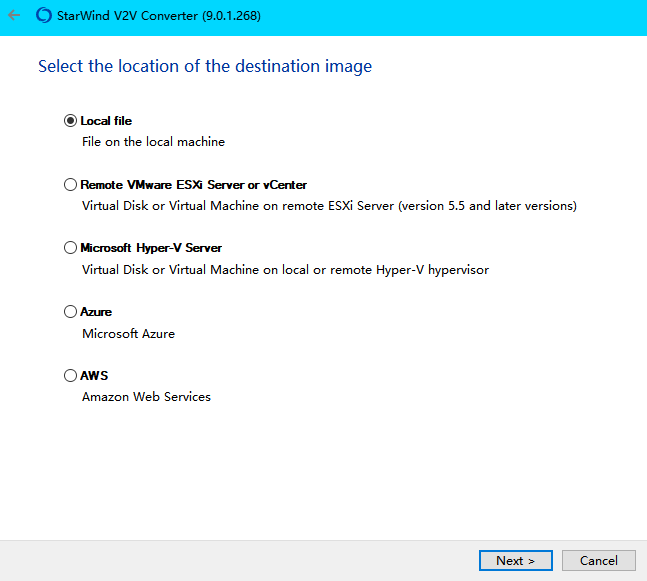
由于要换VMware了,我选对应的硬盘格式,即VMDK。
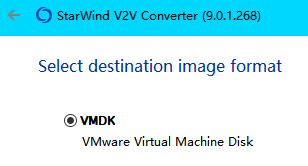
我就这样了:

可以看到转换后的大小(注意这里是0,也就是空硬盘,这时候应该想想是不是有差异硬盘可以合并了):
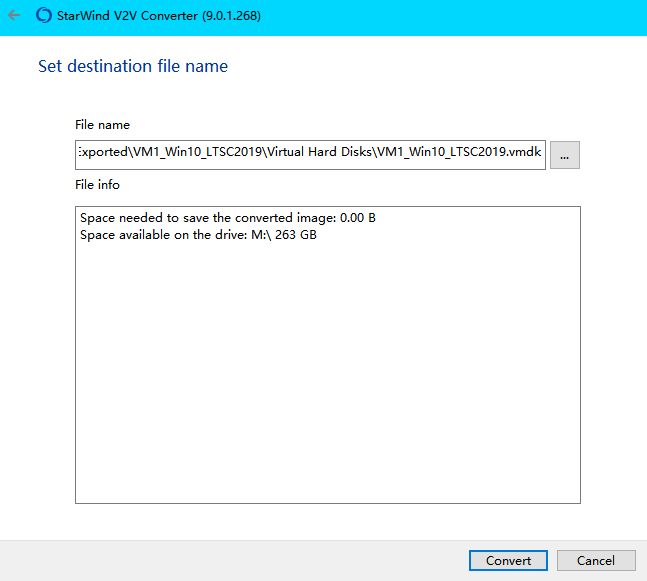
完成后还会弹出StarWind的宣传网页,不用管它。
在VMware中新建虚拟机,一路快进到“选择磁盘”,选择“使用现有虚拟磁盘”,然后点击下一步:
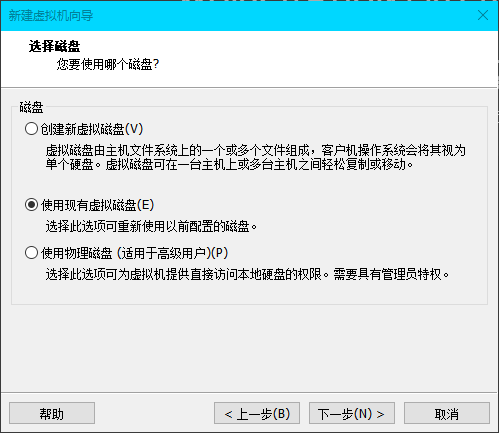
找到先前的.vmdk文件,然后继续下一步:
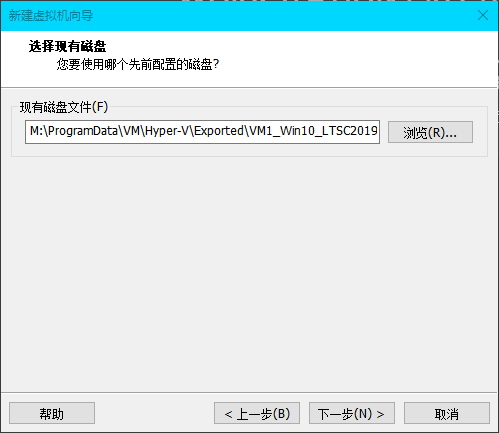
继续快进到完成,然后试试:
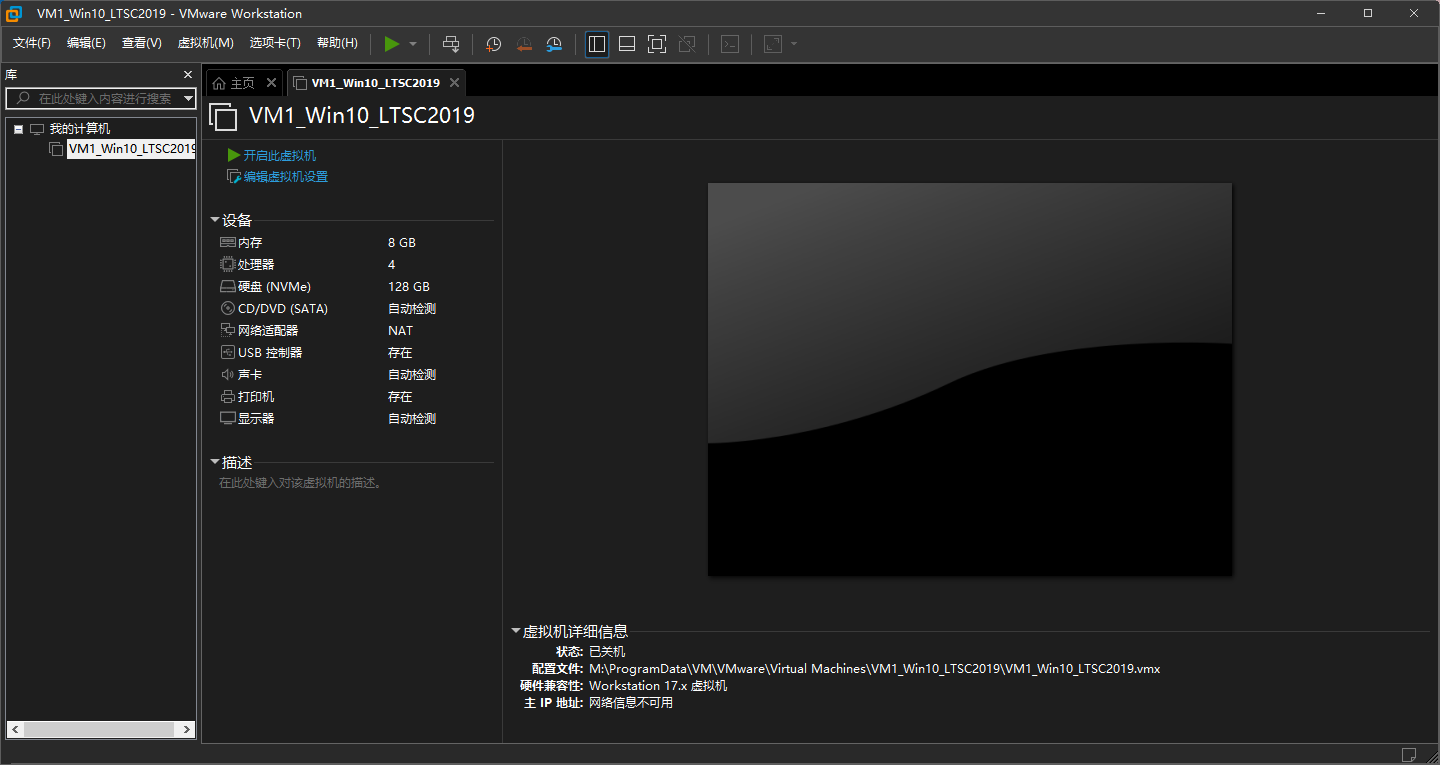
结果莫得,那个.vhdx还是最开始那个空硬盘,完蛋玩意!
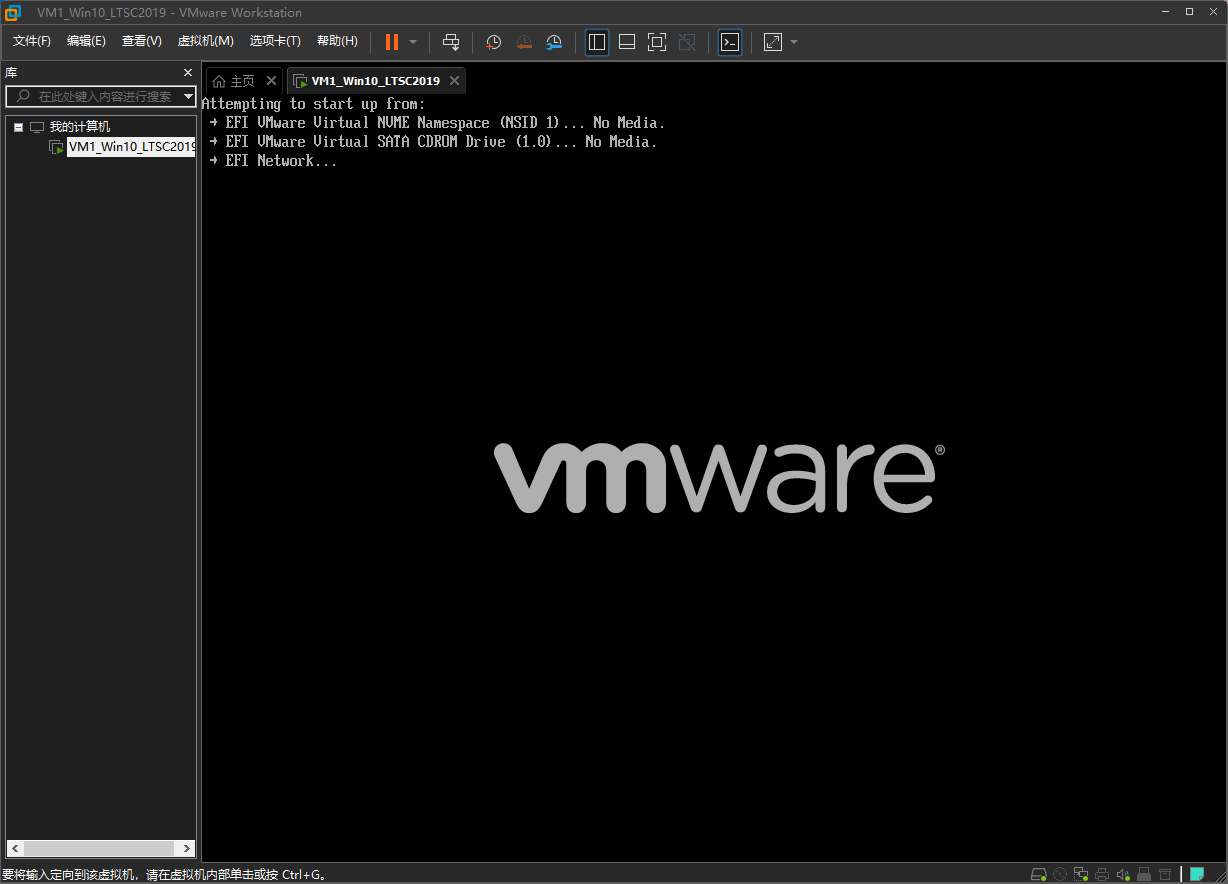
我试试别的虚拟机直接从Hyper-V服务器导出.vmdk。
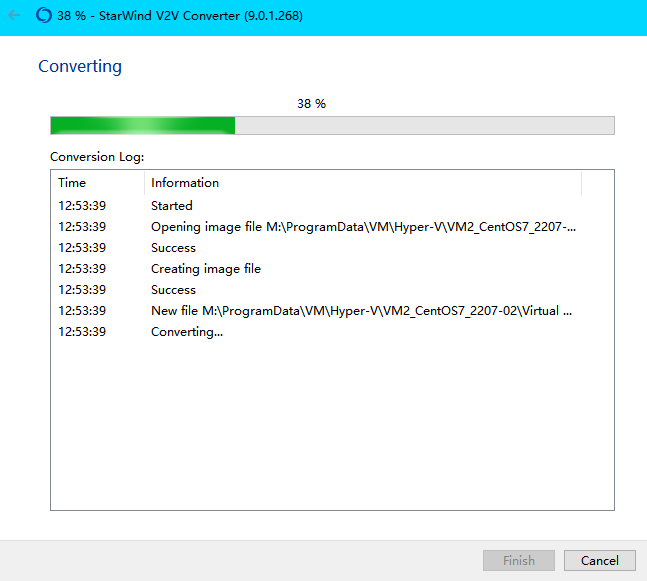
全部略过,现在将结论:
- 来自Hyper-V的硬盘无论是Windows系统的还是Linux系统的,统统要用UEFI引导,而不是BIOS引导,不然无法启动。
- VMware硬盘类型,就按对应系统推荐的去选,没有问题的。
- 如果来自Hyper-V的硬盘有很多差异硬盘,那自己复制一份出来做合并,合并完再转换。合并的方法见【../Hyper-V合并avhdx磁盘】。